GPT+UEFI格式怎么安裝Win7系統(tǒng)?
現(xiàn)在我們使用的電腦,磁盤分區(qū)一般都是GPT+UEFI格式,但是對(duì)于老版本的win7系統(tǒng)來說,更加適合MBR分區(qū)格式,但是也是可以使用GPT+UEFI格式安裝。今天小編就為大家具體介紹一下怎么安裝吧!
操作方法:
1、我們制作好wepe啟動(dòng)盤之后,將win7 64位系統(tǒng)iso鏡像直接復(fù)制到U盤,支持大于4G鏡像。
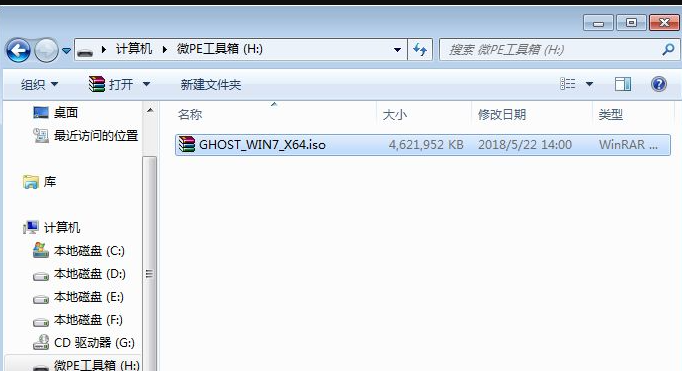
2、在需要裝win7 64位系統(tǒng)的電腦上插入wepe啟動(dòng)盤,新機(jī)型重啟后不停按F12或F11或Esc等啟動(dòng)快捷鍵,調(diào)出啟動(dòng)菜單對(duì)話框,選擇識(shí)別到的U盤選項(xiàng),一般是U盤名稱或者帶有USB字樣的,比如KingstonDT,選擇帶UEFI模式的項(xiàng),按回車鍵進(jìn)入;如果以前是legacy模式,參考第二點(diǎn)進(jìn)入BIOS開啟uefi模式。
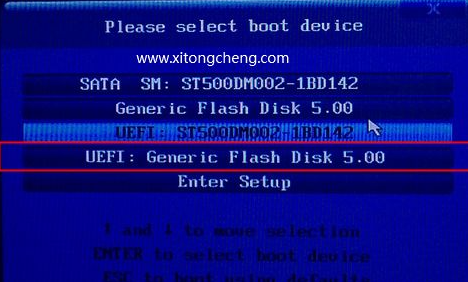
3、選擇uefi windows pe分辨率,默認(rèn)選擇第1個(gè),也可以選擇第2個(gè)指定分辨率,按回車。
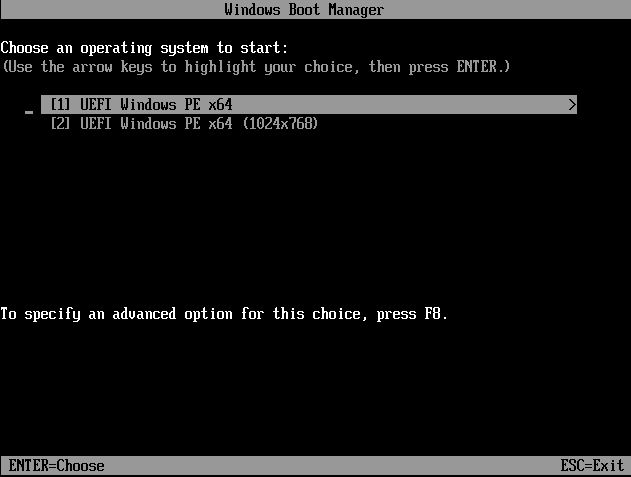
4、進(jìn)入到pe之后,要在uefi下安裝系統(tǒng),要把硬盤格式化成GPT分區(qū)表,如果之前已經(jīng)是預(yù)裝win10的uefi機(jī)型,直接執(zhí)行第7步,如果需要全盤重新分區(qū),則雙擊桌面上的【分區(qū)助手(無損)】,選擇磁盤1,點(diǎn)擊【快速分區(qū)】,如果你是多個(gè)硬盤,要選對(duì),不要誤刪。

5、設(shè)置分區(qū)數(shù)目、分區(qū)大小以及分區(qū)類型,卷標(biāo)為【系統(tǒng)】的系統(tǒng)盤建議50G以上,由于選擇了UEFI啟動(dòng),磁盤類型要選擇GPT,【分區(qū)對(duì)齊到】是4k對(duì)齊,2048扇區(qū)就行,也可以4096扇區(qū),確認(rèn)無誤后點(diǎn)擊開始執(zhí)行。
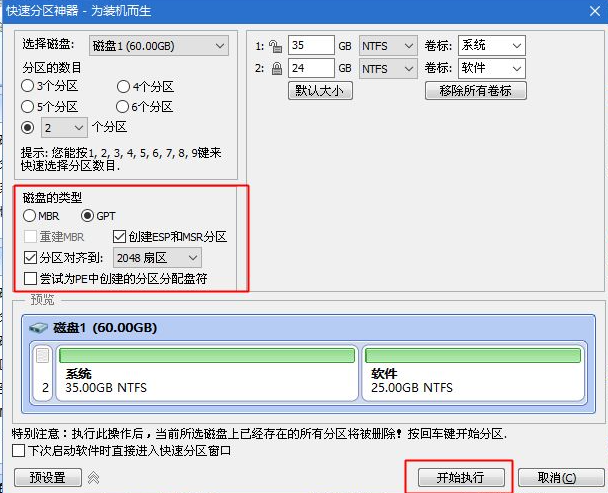
相關(guān)文章:
1. Linux Mint系統(tǒng)怎么開啟淡出特效?2. 麒麟系統(tǒng) KYLIN下掛載軟驅(qū)的方法3. Debian11中thunar文件管理器在哪? Debian11打開thunar文件管理器的技巧4. windows XP+Fedora 8+solaris 11三系統(tǒng)安裝攻略5. 12個(gè)注冊(cè)表優(yōu)化方法有助于提高電腦的開關(guān)機(jī)速度及上網(wǎng)速度6. Win11/Win10 上提供“試用”按鈕 微軟計(jì)劃用“OneOutlook”替代原生“Mail”應(yīng)用7. 微軟宣布將在1月10日結(jié)束對(duì)Win7/8/8.1版Edge瀏覽器的支持8. Solaris系統(tǒng)維護(hù)經(jīng)驗(yàn)的幾點(diǎn)總結(jié)9. 通過注冊(cè)表刪除多余網(wǎng)卡本地連接10. 中興新支點(diǎn)操作系統(tǒng)全面支持龍芯3A3000 附新特性
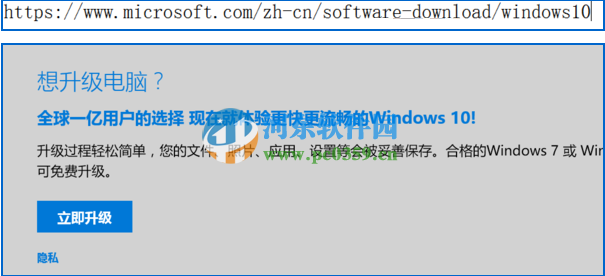
 網(wǎng)公網(wǎng)安備
網(wǎng)公網(wǎng)安備